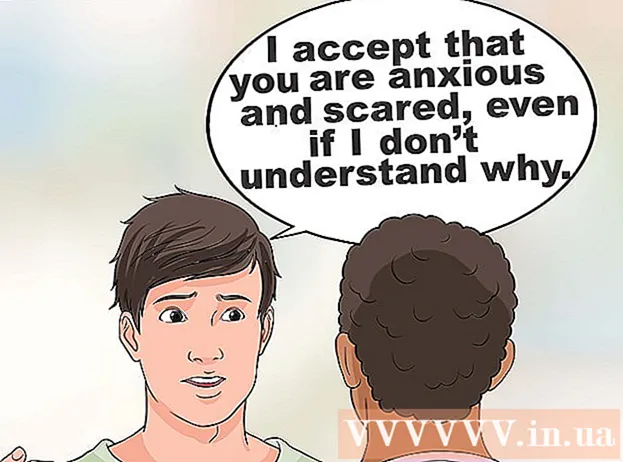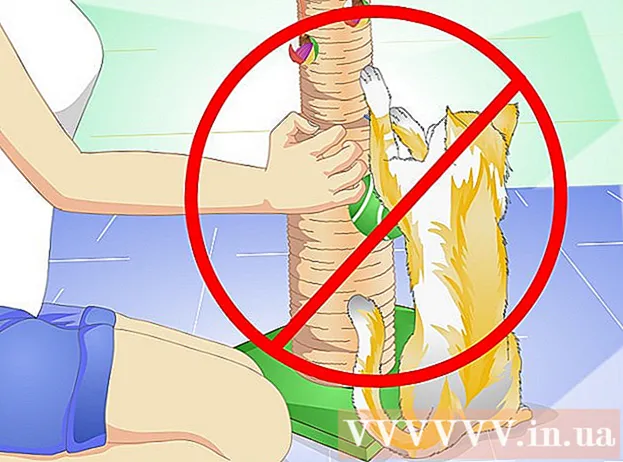Kirjoittaja:
Charles Brown
Luomispäivä:
5 Helmikuu 2021
Päivityspäivä:
1 Heinäkuu 2024

Sisältö
- Astua
- Tapa 1/5: Google Chrome
- Tapa 2/5: Internet Explorer
- Tapa 3/5: Mozilla Firefox
- Tapa 4/5: Chrome Mobile
- Tapa 5/5: Safari iOS
- Vinkkejä
- Varoitukset
Jos selaimeesi on tallennettu liikaa salasanoja, ristiriitoja voi syntyä, kun päivität salasanoja. Jos olet huolissasi tietokoneen turvallisuudesta, salasanojen poistaminen voi auttaa parantamaan läsnäoloasi verkossa. Tallennettujen salasanojen poistaminen ei saisi kestää muutamaa napsautusta riippumatta syystä tai käyttämästäsi selaimesta.
Astua
Tapa 1/5: Google Chrome
 Napsauta valikkopainiketta (☰). Löydät tämän oikeassa yläkulmassa.
Napsauta valikkopainiketta (☰). Löydät tämän oikeassa yläkulmassa.  Valitse valikon alareunasta "Asetukset".
Valitse valikon alareunasta "Asetukset". Napsauta linkkiä "Näytä lisäasetukset". Löydät sen Asetukset-valikon alareunasta.
Napsauta linkkiä "Näytä lisäasetukset". Löydät sen Asetukset-valikon alareunasta.  Napsauta linkkiä "Hallitse salasanoja". Ne löytyvät osiosta "Salasanat ja lomakkeet".
Napsauta linkkiä "Hallitse salasanoja". Ne löytyvät osiosta "Salasanat ja lomakkeet".  Etsi poistettava salasana. Voit käyttää tiettyä salasanaa ikkunan yläosassa olevan hakupalkin avulla. Vie hiiri merkinnän päälle ja napsauta näkyviin tulevaa "X" -painiketta poistaaksesi salasanan.
Etsi poistettava salasana. Voit käyttää tiettyä salasanaa ikkunan yläosassa olevan hakupalkin avulla. Vie hiiri merkinnän päälle ja napsauta näkyviin tulevaa "X" -painiketta poistaaksesi salasanan.  Poista kaikki salasanat. Jos haluat poistaa kaikki tallennetut salasanat, nopein tapa tehdä se on palata Asetukset-valikkoon ja napsauttaa Tyhjennä selaustiedot ... Tietosuoja-osiossa. Valitse "Salasanat" ja valitse "ensimmäinen käyttö" ikkunan yläosasta. Poista kaikki tallennetut salasanat valitsemalla Poista selaustiedot.
Poista kaikki salasanat. Jos haluat poistaa kaikki tallennetut salasanat, nopein tapa tehdä se on palata Asetukset-valikkoon ja napsauttaa Tyhjennä selaustiedot ... Tietosuoja-osiossa. Valitse "Salasanat" ja valitse "ensimmäinen käyttö" ikkunan yläosasta. Poista kaikki tallennetut salasanat valitsemalla Poista selaustiedot.
Tapa 2/5: Internet Explorer
 Avaa Internet-asetukset-ikkuna. Voit avata tämän valikon kautta Lisä tai napsauttamalla oikeassa yläkulmassa olevaa vaihdetta. Jos valikkoriviä ei näy, paina näppäintä Alt. Valitse valikosta "Internet-asetukset".
Avaa Internet-asetukset-ikkuna. Voit avata tämän valikon kautta Lisä tai napsauttamalla oikeassa yläkulmassa olevaa vaihdetta. Jos valikkoriviä ei näy, paina näppäintä Alt. Valitse valikosta "Internet-asetukset".  Etsi kohta "Selaushistoria". Löydät tämän Yleiset-välilehdeltä. Napsauta Poista ... -painiketta.
Etsi kohta "Selaushistoria". Löydät tämän Yleiset-välilehdeltä. Napsauta Poista ... -painiketta.  Tarkista vaihtoehdot "Salasanat" ja "Evästeet". Tämä tarkoittaa, että kaikki tallennetut salasanat ja muut kirjautumistiedot on poistettava. Napsauta Poista poistaaksesi kirjautumistietosi ja salasanasi.
Tarkista vaihtoehdot "Salasanat" ja "Evästeet". Tämä tarkoittaa, että kaikki tallennetut salasanat ja muut kirjautumistiedot on poistettava. Napsauta Poista poistaaksesi kirjautumistietosi ja salasanasi.
Tapa 3/5: Mozilla Firefox
 Napsauta valikkopainiketta (☰). Löydät tämän oikeassa yläkulmassa.
Napsauta valikkopainiketta (☰). Löydät tämän oikeassa yläkulmassa.  Valitse "Asetukset".
Valitse "Asetukset". Napsauta "Suojaus" -välilehteä.
Napsauta "Suojaus" -välilehteä. Avaa salasananhallinta. Napsauta Tallennettu kohteeseenmilmoitukset ...
Avaa salasananhallinta. Napsauta Tallennettu kohteeseenmilmoitukset ...  Valitse poistettava salasana. Voit käyttää tiettyä salasanaa ikkunan yläosassa olevan hakupalkin avulla.
Valitse poistettava salasana. Voit käyttää tiettyä salasanaa ikkunan yläosassa olevan hakupalkin avulla.  Poista yksi salasana. Napsauta poistettavaa salasanaa ja napsauta sitten ikkunan alaosassa Poista.
Poista yksi salasana. Napsauta poistettavaa salasanaa ja napsauta sitten ikkunan alaosassa Poista.  Poista kaikki salasanat. Poista kaikki tallennetut salasanat napsauttamalla Poista kaikki all. Sinua pyydetään vahvistamaan, että haluat jatkaa. Klikkaa Ja.
Poista kaikki salasanat. Poista kaikki tallennetut salasanat napsauttamalla Poista kaikki all. Sinua pyydetään vahvistamaan, että haluat jatkaa. Klikkaa Ja.
Tapa 4/5: Chrome Mobile
 Napauta valikkopainiketta. Löydät tämän ikkunan oikeasta yläkulmasta.
Napauta valikkopainiketta. Löydät tämän ikkunan oikeasta yläkulmasta.  Napauta "Asetukset". Saatat joutua vierittämään sen löytämiseksi.
Napauta "Asetukset". Saatat joutua vierittämään sen löytämiseksi.  Napauta "Salasanat". Tämä avaa luettelon kaikista tallennetuista salasanoistasi.
Napauta "Salasanat". Tämä avaa luettelon kaikista tallennetuista salasanoistasi.  Napauta poistettavaa salasanaa. Toisin kuin työpöydän selain, et voi nyt etsiä tiettyjä salasanoja. Selaa luetteloa, kunnes löydät poistettavan salasanan, ja napauta sitten sitä.
Napauta poistettavaa salasanaa. Toisin kuin työpöydän selain, et voi nyt etsiä tiettyjä salasanoja. Selaa luetteloa, kunnes löydät poistettavan salasanan, ja napauta sitten sitä.  Poista salasana. Kun olet valinnut salasanan, napauta Poista-painiketta. Tämä poistaa salasanan.
Poista salasana. Kun olet valinnut salasanan, napauta Poista-painiketta. Tämä poistaa salasanan. - Jos synkronoit Chromen useiden laitteiden välillä, tallennettu salasana poistetaan kaikista laitteista.
 Poista kaikki salasanat. Palaa Asetukset-valikkoon ja napauta Lisäasetukset-osiossa Yksityisyys.
Poista kaikki salasanat. Palaa Asetukset-valikkoon ja napauta Lisäasetukset-osiossa Yksityisyys. - Napauta "Poista selaushistoria" näytön alareunassa.
- Valitse vaihtoehto "Tyhjennä tallennetut salasanat".
- Napauta "Poista" ja vahvista sitten.
Tapa 5/5: Safari iOS
 Avaa Asetukset-sovellus. Löydät sen laitteen aloitusnäytöltä.
Avaa Asetukset-sovellus. Löydät sen laitteen aloitusnäytöltä.  Etsi vaihtoehto "Safari". Löydät tämän yleensä neljännen vaihtoehtoryhmän alareunasta.
Etsi vaihtoehto "Safari". Löydät tämän yleensä neljännen vaihtoehtoryhmän alareunasta.  Napauta "Salasanat ja kirjoita". Tämän avulla voit muuttaa salasana-asetuksia.
Napauta "Salasanat ja kirjoita". Tämän avulla voit muuttaa salasana-asetuksia.  Napauta "Tallennetut salasanat". Tämä avaa luettelon kaikista tallennetuista salasanoistasi.
Napauta "Tallennetut salasanat". Tämä avaa luettelon kaikista tallennetuista salasanoistasi.  Napauta Muokkaa-painiketta. Löydät tämän näytön oikeasta yläkulmasta.
Napauta Muokkaa-painiketta. Löydät tämän näytön oikeasta yläkulmasta.  Valitse poistettavat salasanat. Kun olet napsauttanut Muokkaa-painiketta, voit valita kaikki poistettavat salasanat. Kun olet valmis, napauta Poista-painiketta näytön vasemmassa yläkulmassa.
Valitse poistettavat salasanat. Kun olet napsauttanut Muokkaa-painiketta, voit valita kaikki poistettavat salasanat. Kun olet valmis, napauta Poista-painiketta näytön vasemmassa yläkulmassa.  Poista kaikki tallennetut salasanat. Palaa Safarin Asetukset-valikkoon. Vieritä alaspäin ja napauta "Poista evästeet ja tiedot". Sinua pyydetään vahvistamaan, että haluat poistaa kaikki tiedot.
Poista kaikki tallennetut salasanat. Palaa Safarin Asetukset-valikkoon. Vieritä alaspäin ja napauta "Poista evästeet ja tiedot". Sinua pyydetään vahvistamaan, että haluat poistaa kaikki tiedot.
Vinkkejä
- Kun poistat salasanoja, voit myös vaihtaa salasanasi turvallisuuden parantamiseksi.
Varoitukset
- Älä tallenna salasanoja julkiseen tietokoneeseen.